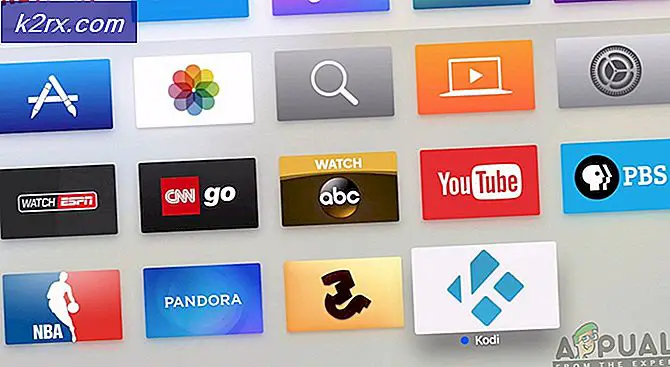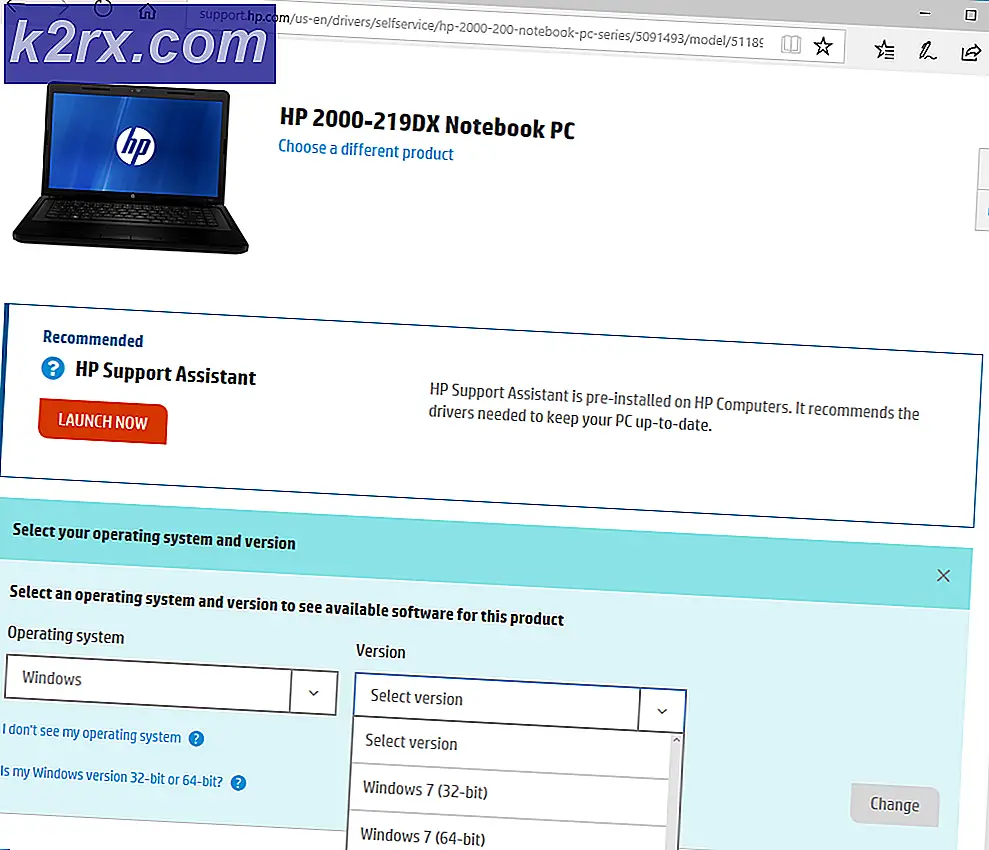Cara Menggunakan WhatsApp tanpa Kartu SIM
WhatsApp adalah aplikasi pesan instan dan panggilan suara yang paling populer untuk Android di pasar internasional. Satu-satunya kelemahan adalah ia meminta untuk terhubung ke nomor kartu SIM Anda, dan itu membangun daftar kontak Anda dari kontak Android Anda. Jika karena alasan tertentu Anda ingin menggunakan WhatsApp tanpa memberikan nomor SIM pribadi Anda, ada beberapa cara mudah untuk mendaftarkan WhatsApp tanpa menggunakan kartu SIM.
Ini bekerja melalui fakta bahwa WhatsApp dapat memverifikasi nomor Anda melalui panggilan suara otomatis - sehingga kami sebenarnya dapat menggunakan hampir semua nomor telepon ( termasuk VoIP seperti Google Voice) dan WhatsApp akan menggunakan nomor itu untuk profil Anda. Menggunakan VPN, Anda bahkan dapat mendaftarkan nomor di suatu negara yang berbeda dari negara Anda.
Metode 1 - Nomor Landas
Ini adalah metode termudah, tetapi membutuhkan telepon darat.
- Anda perlu membuka WhatsApp, pilih negara asal Anda dan kemudian masukkan nomor telepon rumah Anda ketika diminta.
- Ketika Anda diberitahu bahwa verifikasi SMS standar gagal ( ini dapat memakan waktu hingga 5 menit), Anda memiliki pilihan Call Me - ketuk di atasnya, dan jawab panggilan suara otomatis ke telepon rumah Anda.
- Anda akan menerima kode verifikasi dari panggilan otomatis, jadi masukkan itu ke dalam WhatsApp Anda dan Anda sudah siap.
Metode 2 - Google Voice (atau VoIP serupa)
Di sini kami memiliki beberapa opsi - Anda dapat membuat akun Google Voice baru, atau menggunakan nomor Google Voice yang ada.
TIP PRO: Jika masalahnya ada pada komputer Anda atau laptop / notebook, Anda harus mencoba menggunakan Perangkat Lunak Reimage Plus yang dapat memindai repositori dan mengganti file yang rusak dan hilang. Ini berfungsi dalam banyak kasus, di mana masalah ini berasal karena sistem yang rusak. Anda dapat mengunduh Reimage Plus dengan Mengklik di SiniBuat akun GV baru (Gratis)
- Ketika Anda diminta untuk memilih nomor telepon, coba nomor yang tersedia yang disediakan oleh Google Voice di akun Whatsapp satu per satu – Anda mungkin harus mencoba sebanyak 100 atau bahkan lebih banyak nomor yang disarankan serta kode area yang berbeda.
- Setelah Anda mengidentifikasi nomor telepon yang akan diterima Whatsapp (tanpa memberikan kesalahan bahwa itu adalah nomor yang tidak valid), pilih nomor itu untuk menyelesaikan pengaturan Google Voice.
- Periksa apakah nomor Google Voice yang baru berfungsi dengan melakukan panggilan keluar dan masuk.
- Di Whatsapp, ketikkan nomor Google Voice baru dan tunggu untuk menerima SMS atau verifikasi panggilan.
Gunakan akun GV yang ada
- Di bawah Pengaturan -> Telepon, klik Ubah / Nomor port
- Pilih Saya ingin nomor baru
- Ketika diminta untuk memilih nomor telepon, coba nomor yang tersedia yang disediakan oleh Google Voice di akun Whatsapp satu per satu - seseorang mungkin harus mencoba sebanyak 100 atau bahkan lebih banyak nomor yang disarankan serta kode area yang berbeda.
- Setelah seseorang mengidentifikasi nomor telepon yang diterima Whatsapp (tanpa memberikan kesalahan bahwa itu adalah nomor yang tidak valid), pilih nomor itu untuk menyelesaikan perubahan nomor GV.
- Periksa bahwa nomor GV baru berfungsi dengan melakukan panggilan keluar dan masuk.
- Pada Whatsapp, pasang nomor GV baru dan tunggu untuk menerima SMS atau verifikasi panggilan.
Metode 3 - Aplikasi TextNow
- Metode ini mengharuskan Anda mengunduh aplikasi TextNow di perangkat Anda dari Google Play Store.
- Setelah Anda menginstalnya, buka aplikasi TextNow dan ikuti proses penyiapan. Ini akan memberi Anda nomor telepon yang unik, jadi tuliskan.
- Sekarang buka WhatsApp dan pilih negara asal Anda, lalu ketik nomor yang disediakan aplikasi TextNow kepada Anda.
- Ketika proses verifikasi SMS gagal, ketuk tombol Call Me dan segera buka kembali aplikasi TextNow dan jawab panggilan WhatsApp.
- Masukkan kode verifikasi ke WhatsApp, dan Anda semua baik!
Mungkin ada banyak cara lain untuk mendaftarkan WhatsApp tanpa menggunakan kartu SIM resmi Anda - apakah Anda tahu metode lain yang bagus? Beritahu kami di komentar!
TIP PRO: Jika masalahnya ada pada komputer Anda atau laptop / notebook, Anda harus mencoba menggunakan Perangkat Lunak Reimage Plus yang dapat memindai repositori dan mengganti file yang rusak dan hilang. Ini berfungsi dalam banyak kasus, di mana masalah ini berasal karena sistem yang rusak. Anda dapat mengunduh Reimage Plus dengan Mengklik di Sini